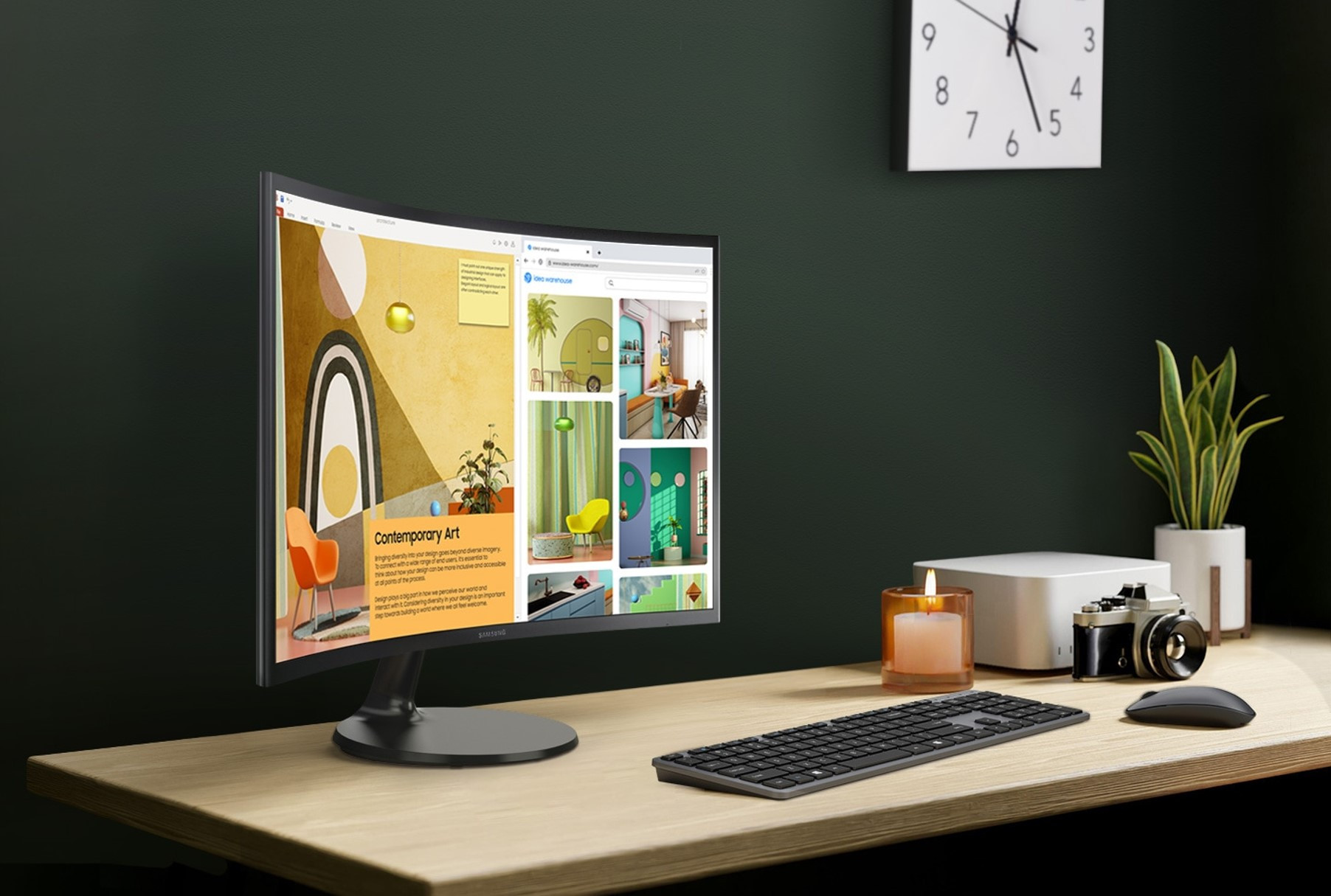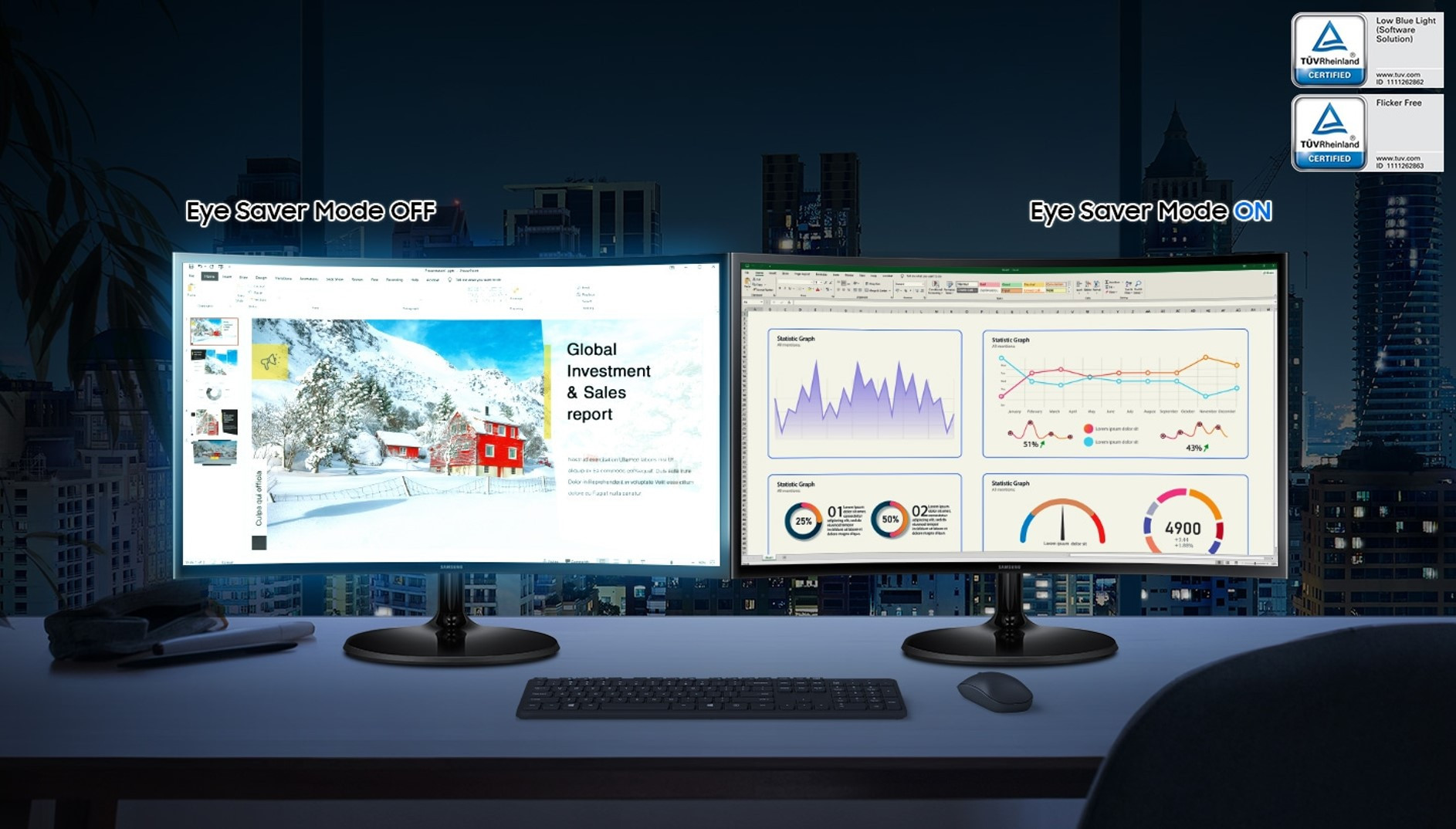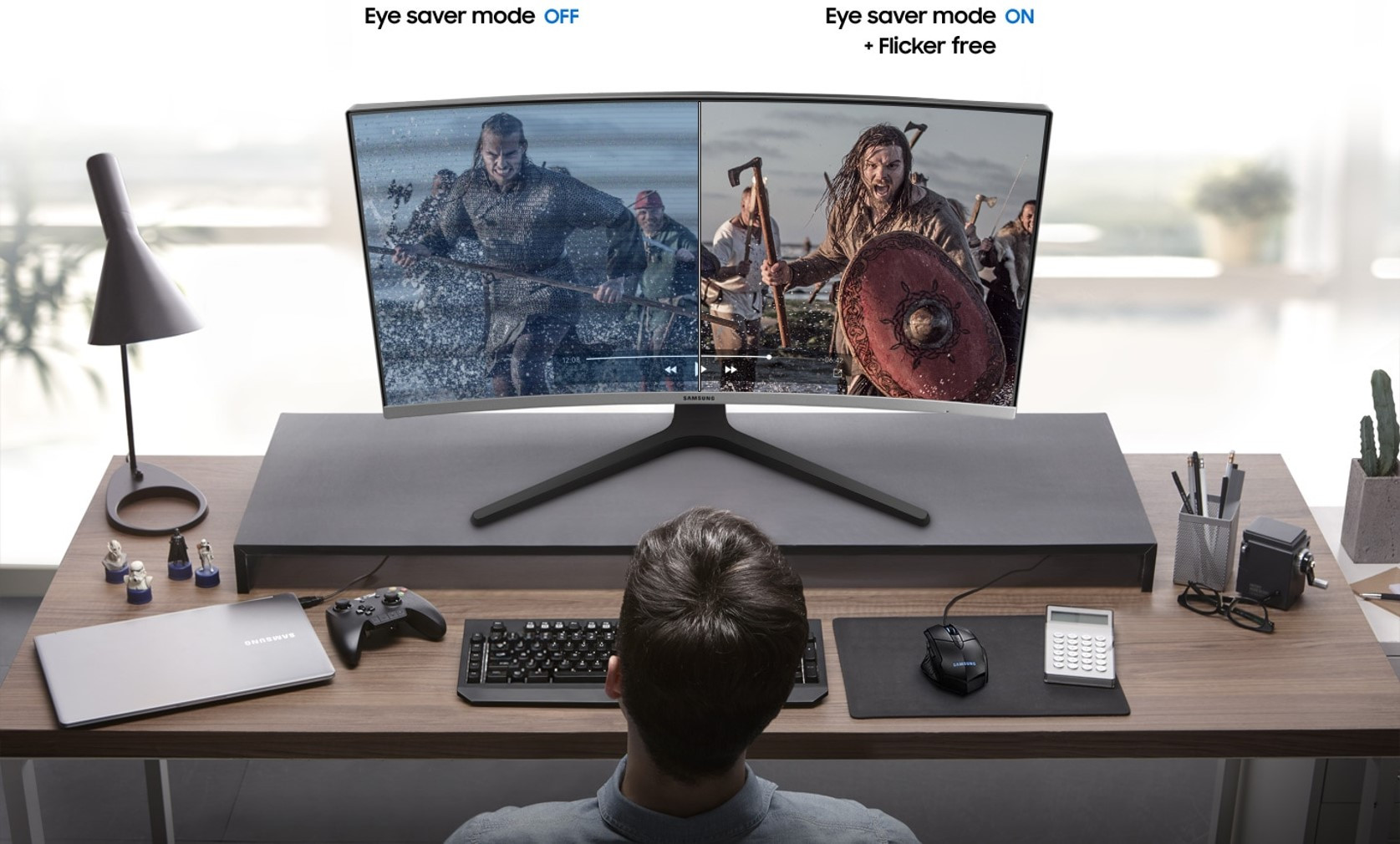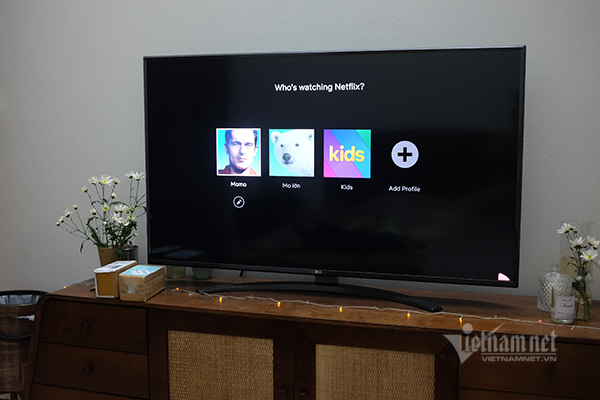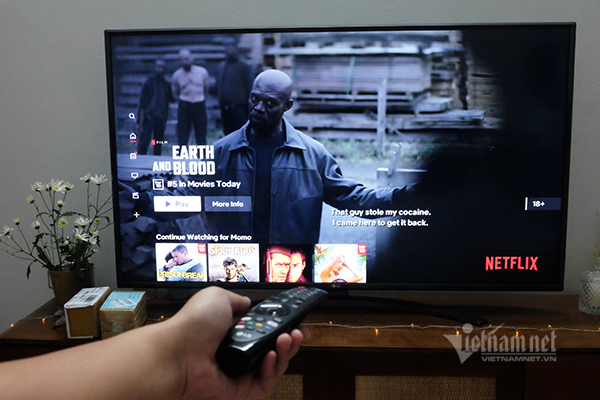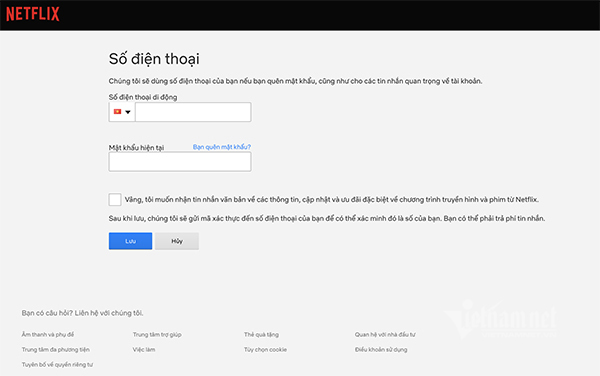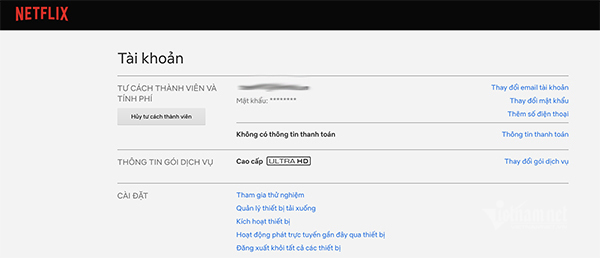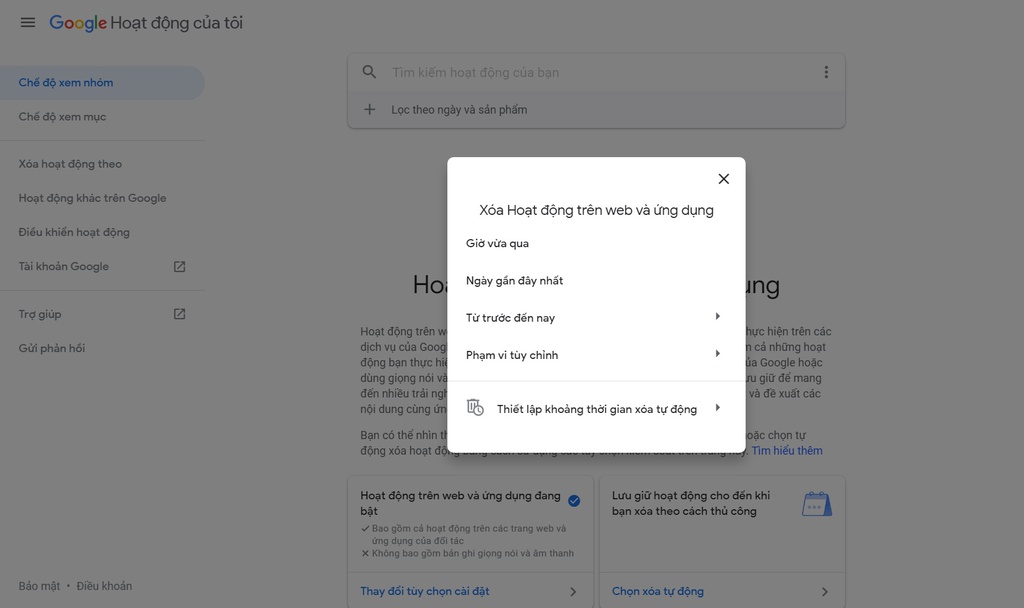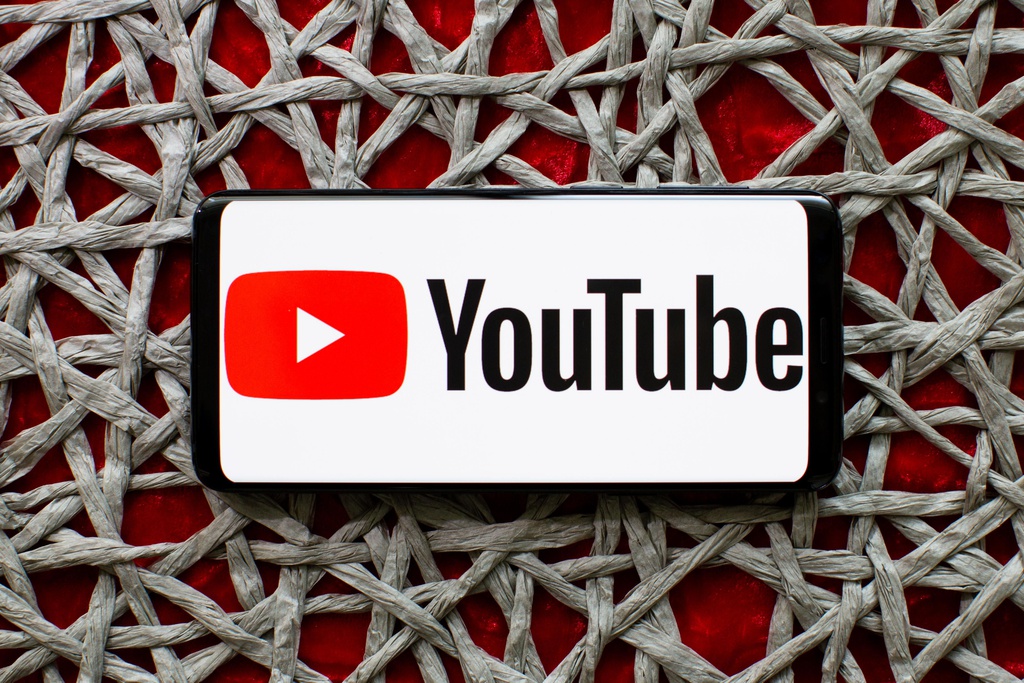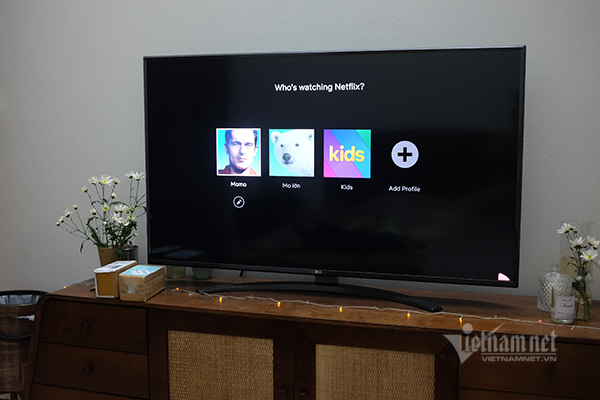 |
| Việc dùng chung tài khoản với người lạ trên mạng sẽ dẫn đến nhiều rủi ro. Người dùng nên tìm tới những người quen biết để mua chung tài khoản Netflix. Ảnh: Trọng Đạt |
Nhìn chung, việc sử dụng chung tài khoản với những người xa lạ tiềm ẩn rất nhiều rủi ro. Sẽ không bất ngờ khi vào một ngày đẹp trời nào đó, tài khoản Netflix mà bạn bỏ tiền ra mua đột nhiên không còn có thể truy cập được.
Cách tốt nhất để tránh trường hợp này là nên sử dụng tài khoản khoản riêng. Nếu không đủ điều kiện, người dùng nên tập hợp thành một nhóm những người quen biết có cùng chung nhu cầu để mua tài khoản.
Ngoài ra, người dùng nên cẩn thận với các bài đăng rao bán tài khoản giá rẻ trên các trang mạng xã hội. Chỉ nên mua các tài khoản nội dung số từ chính những nhà cung cấp dịch vụ đó.
Sử dụng mật khẩu riêng và thay đổi định kỳ
Việc lộ lọt dữ liệu cá nhân là điều hoàn toàn có thể xảy ra đối với bất kỳ ai. Do vậy, để giảm thiểu rủi ro, cách tốt nhất là “không để chung trứng trong cùng một giỏ". Điều này có nghĩa, người dùng nên sử dụng các mật khẩu khác nhau cho những loại tài khoản khác nhau. Trong trường hợp bị lộ 1 mật khẩu, điều đó sẽ chỉ ảnh hưởng duy nhất tới 1 tài khoản sử dụng mật khẩu đó.
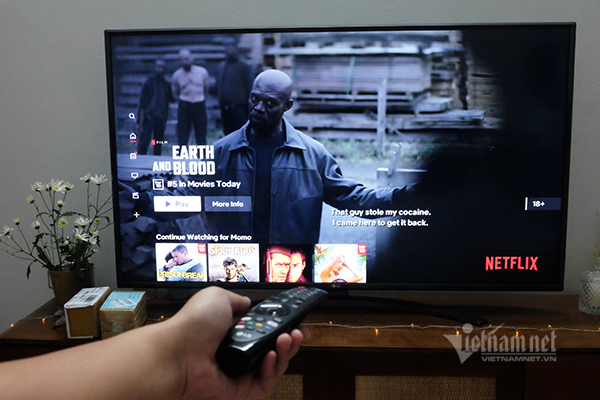 |
| Nhiều người dùng Netflix phản ánh tình trạng bị mất tài khoản, thay đổi mật khẩu không rõ nguyên do. Ảnh: Trọng Đạt |
Với trường hợp của Netflix, hãy sử dụng một mật khẩu riêng, không trùng với mật khẩu email hoặc Facebook cá nhân. Điều này càng quan trọng hơn khi người dùng Netflix thường có thói quen sử dụng chung tài khoản.
Để bảo mật tối đa, người dùng nên đặt mật khẩu dài 8 ký tự, kết hợp cả chữ hoa, chữ thường, chữ cái, số và ký hiệu. Mật khẩu này không nên bao gồm các thông tin cá nhân như ngày sinh, địa chỉ hoặc ngày kỷ niệm của bạn.
Thiết lập số điện thoại khôi phục
Việc thiết lập số điện thoại khôi phục cũng là cách để đảm bảo an toàn cho tài khoản Netflix. Trong trường hợp có ai đó biết được mật khẩu tài khoản Netflix và thay đổi nó, người dùng có thể dùng số điện thoại của chính mình để giành lại quyền kiểm soát.
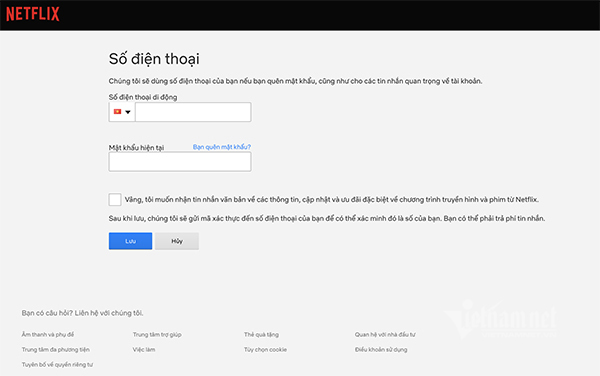 |
| Thiết lập số điện thoại khôi phục trên Netflix. |
Để thiết lập số điện thoại khôi phục, người dùng cần vào ứng dụng hoặc website Netflix>Truy cập Tài khoản>Thêm số điện thoại để thực hiện.
Sau khi thêm số điện thoại, bạn sẽ thấy một tin nhắn yêu cầu xác minh qua tin nhắn được gửi đến số điện thoại vừa đăng ký.
Đăng xuất khỏi tất cả thiết bị khi có dấu hiệu đáng ngờ
Nếu xuất hiện hành vi đáng ngờ trên tài khoản, người dùng nên đăng xuất khỏi tất cả các thiết bị bằng việc tìm đến phần Truy cập Tài khoản> Đăng xuất khỏi tất cả các thiết bị.
Các hành vi đáng ngờ này bao gồm việc xuất hiện những bộ phim mới chưa tìm xem trong danh sách đã xem, mốc đánh dấu thời lượng video đang xem dở bị thay đổi,... Đó là các dấu hiệu cho thấy tài khoản Netflix của bạn đang được sử dụng khi không được sự cho phép.
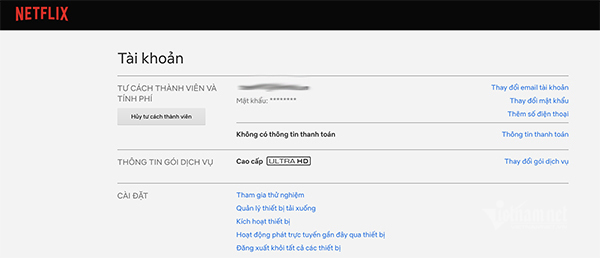 |
| Nếu thấy có dấu hiệu của người lạ, người dùng nên đăng xuất tài khoản Netflix khỏi tất cả các thiết bị. Bước tiếp theo là ngay lập tức đặt lại mật khẩu mới. |
Cảnh giác với tin nhắn hoặc email lạ
Kẻ xấu có thể tiếp cận bạn để đánh cắp tài khoản thông qua tin nhắn và email. Thủ đoạn phổ biến của chúng là thiết lập nên một website có giao diện giống Netflix. Sau đó, kẻ xấu sẽ gửi một emal hoặc tin nhắn với nội dung nào đó để lừa bạn truy cập vào đường dẫn website này.
Để tránh khỏi trường hợp này, người dùng cần hết sức cảnh giác khi nhận được email hoặc tin nhắn không rõ nguồn gốc. Nên đọc kỹ địa chỉ trang web trước khi nhấn vào đường link lạ để tránh bị đánh lừa bởi những website có giao diện và tên miền tương đương. Điều này đúng với mọi loại tài khoản nội dung số nói chung thay vì chỉ riêng Netflix.
Trọng Đạt
" alt="Cần làm gì để không bị “hack' mất tài khoản Netflix?"/>
Cần làm gì để không bị “hack' mất tài khoản Netflix?
 Trung Tâm Anh Ngữ Eagle Education ( số 3, ngõ 37 Lê Thanh Nghị, HBT, HN) gây ấn tượng đầu tiên là hệ thống chăm sóc học viên tận tình, chu đáo được kiểm tra đầu vào miễn phí, tư vấn lộ trình, hỗ trợ tài liệu học trong và cả sau quá trình.
Trung Tâm Anh Ngữ Eagle Education ( số 3, ngõ 37 Lê Thanh Nghị, HBT, HN) gây ấn tượng đầu tiên là hệ thống chăm sóc học viên tận tình, chu đáo được kiểm tra đầu vào miễn phí, tư vấn lộ trình, hỗ trợ tài liệu học trong và cả sau quá trình.Trung tâm Eagle Education đào tạo Tiếng Anh thông qua 4 kỹ năng hiệu quả: Nghe, nói, đọc, viết với rất nhiều hoạt động bổ ích, thú vị giúp học viên có thể nhớ kiến thức lâu hơn sẽ không còn những giờ học buồn chán khi phải lắng nghe lý thuyết và làm bài tập trong suốt thời gian học.
 |
| Không những học lý thuyết mà học viên còn được luyện tập ngay trên lớp |
Tất cả các phòng học tại Eagle Education đều được trang bị các thiết bị giảng dạy và học tập hiện đại. Phòng học được trang bị các trang thiết bị thiết yếu như máy chiếu, hệ thống loa, míc, điều hòa, …
Số lượng trung bình tại mỗi lớp là 10 - 15 học viên, chính vì vậy học viên sẽ nhận được sự quan tâm, chỉ bảo sát sao của giảng viên trong quá trình học.
 |
| Học viên luôn chăm chú, tập trung trong mỗi buổi học trên lớp |
Bên cạnh đó, trung tâm còn giúp học viên có thể tự luyện tập tiếng Anh mỗi ngày, tăng cường phản xạ trong các tình huống giao tiếp cụ thể.
Ngoài ra, một nét độc đáo chỉ có ở Eagle Education là xen lẫn các bài học, học viên sẽ phải thực hiện các thử thách. Các thử thách này từ việc đơn giản như dậy sớm tập thể dục, dậy đọc sách, livestream nói tiếng Anh cùng nhau…
Học viên Phạm Văn Mạnh (SV năm 3, ĐH Thương mại) đạt 7.5 Ielts chia sẻ : “Nếu bạn sợ nghiện một thứ gì đó thì đừng đến với trung tâm ngoại ngữ Eagle Education. Vì mình đã bị nghiện học ở đây mất rồi. Hãy nhìn vào điểm số Ielts của mình mà xem, mình chưa dám mơ tới con số này trong ngày đầu đăng ký học. Nhưng kết quả mình đạt được ngoài sức mong đợi. Cảm ơn các thầy cô và trung tâm anh ngữ Eagle Education đã giúp mình có được kết quả như ngày hôm nay.”
 |
| Các bạn học viên đang rất tập trung trong mỗi tiết học |
Khác biệt của Eagle Education không chỉ đến từ việc áp dụng phương phát mới trong giảng dạy hay đội ngũ giáo viên nước ngoài được tuyển chọn khắt khe mà còn bởi sự đầu tư, không ngừng tạo ra giá trị mới để ngày càng ưu việt các lớp tiếng Anh dành riêng cho mỗi học viên.
Không chỉ đi đầu trong áp dụng phương pháp đào tạo tiếng Anh mới nhất cho sinh viên, Eagle Education còn nổi bật với những chương trình đào tạo về tư duy và thái độ sống tích cực. Từ đó, giúp các bạn học viên rèn luyện kỷ luật và những thói quen tốt hàng ngày.
Được biết, Eagle Education luôn coi hoạt động đào tạo kỹ năng, thay đổi tư duy như một học phần không thể thiếu trong chương trình đào tạo của mình.
Những chương trình như : Trải nghiệm tình huống thực tế, teambuilding, học ngoại khóa cùng giáo viên nước ngoài… rất được các bạn trẻ yêu thích
 |
| Phương pháp giảng dạy trên lớp kết hợp học ngoại khóa |
Với Lộ trình rõ ràng được đội ngũ giảng viên tại Eage Education chọn lọc và đưa ra giúp học viên đạt 6.5+ IELTS nhanh và hiệu quả nhất, tiết kiệm 70% HỌC PHÍ và 53% THỜI GIAN học. Giáo trình giảng dạy độc quyền được đúc kết từ việc chấm bài thi của hơn 4000 thí sinh tại Việt Nam.
- Với 3 năm kinh nghiệm nghiên cứu và giảng dạy hơn 5000 học viên IELTS từ cấp độ Mất gốc đến Intensive (6.5 – 7.0+). Mỗi tháng trung tâm tiếp nhận và đào tao hàng nghìn học viên mới trên các cơ sở tại TP HN và TP HCM. Eagle Education đảm bảo đầu ra bằng văn bản cho học viên khi đăng kí học và được học lại Miễn Phí 100% học phí nếu ko đạt
Hiện tại, việc nâng cao trình độ tiếng anh cho người Việt Nam là rất cần thiết để hội nhập với quốc tế. Trung tâm Eagle Education đã và đang tạo ra môi trường học tập tốt nhất cho học viên khi đăng ký tham gia, giúp học viên phát triển, nâng cao kỹ năng kiến thức của mình.
Thông Tin Chi Tiết:
Trung Tâm Anh Ngữ Eagle Education
Hotline: 1900 6817
Website: https://eagleeducation.edu.vn
(Nguồn Eagle Education)
" alt="Môi trường Anh Ngữ toàn diện ở Eagle Education"/>
Môi trường Anh Ngữ toàn diện ở Eagle Education
.</p><table><tbody><tr><td><center><img class=)
Thay đổi cũng như tùy chọn công khai thông tin hay không ở mục giới thiệu về bản thân. Ảnh: Chụp màn hình. |
Đầu tiên, mở cửa sổ trình duyệt và đăng nhập Tài khoản Google của bạn. Từ thanh menu, chọn mục “Thông tin cá nhân” và xem lại thông tin. Bạn có thể thay đổi hoặc xóa hình ảnh, tên, sinh nhật, giới tính, mật khẩu, các email khác và số điện thoại. Nếu muốn xem thông tin nào của mình có sẵn công khai, kéo xuống dưới và chọn “Chuyển đến trang giới thiệu về bản thân”.
Từ đây, tùy chọn hiển thị thông tin về giới tính và sinh nhật ở chế độ riêng tư hoặc công khai. Để thay đổi sinh nhật hoặc giới tính, quay lại trang trước. Hiện tại, không có cách nào để tài khoản của bạn hoàn toàn riêng tư.
Xem lại lịch sử hoạt động trực tuyến
Để tăng cường kiểm soát dữ liệu đồng thời cá nhân hóa các dịch vụ của Google như tìm kiếm và bản đồ, bạn nên cài đặt dữ liệu tự động xóa sau 3 tháng. Nếu không, xóa toàn bộ dữ liệu và đặt chế độ ngừng theo dõi của Google. Đối với hầu hết thao tác hàng ngày bạn làm với Google, sẽ không dễ để nhận thấy sự khác biệt sau thay đổi.
Đầu tiên, đăng nhập vào Tài khoản Google, chọn “Dữ liệu và Cá nhân hóa” từ thanh điều hướng. Để xem danh sách tất cả hoạt động của bạn mà Google ghi lại, kéo xuống phần “Kiểm soát hoạt động” và chọn “Hoạt động trên web và ứng dụng”.
Nếu muốn Google dừng theo dõi tìm kiếm trên web và hình ảnh, lịch sử trình duyệt, tìm kiếm bản đồ, chỉ đường, cũng như tương tác với Google Assistant, bỏ chọn các dấu tick xanh. Tiếp theo, nhấp vào “Quản lý tùy chọn kiểm soát hoạt động”. Trang này hiển thị tất cả thông tin Google thu thập về bạn từ các hoạt động đã được đề cập ở bước vừa rồi kể từ ngày bạn tạo tài khoản.
Để đặt chế độ tự động xóa loại dữ liệu này sau mỗi 3 hay 18 tháng một lần, chọn “Chọn tự động xóa” (hoặc Thời gian lưu giữ), chọn khung thời gian bạn thấy thích hợp. Google sẽ xóa mọi dữ liệu cũ hơn thời gian bạn chỉ định. Ví dụ, nếu chọn 3 tháng, tất cả thông tin cũ hơn 3 tháng lập tức sẽ bị xóa.
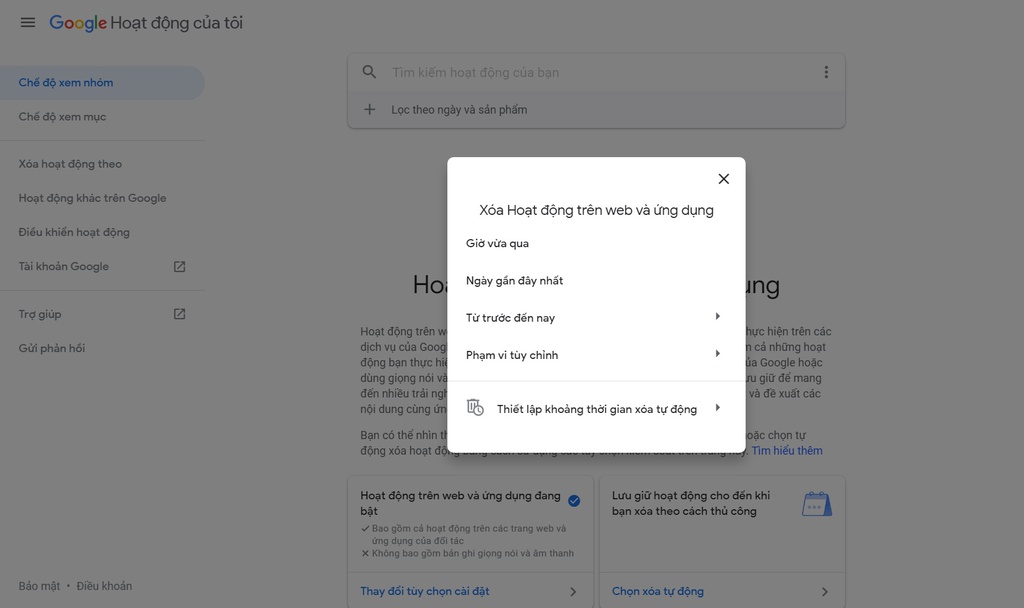 |
Có thể Xóa Hoạt động trên web và ứng dụng tự động hoặc thủ công. Ảnh: Chụp màn hình. |
Nếu muốn xóa lịch sử hoạt động thủ công, trên thanh điều hướng chọn “Xóa hoạt động theo” và chọn "Giờ vừa qua", "Ngày gần đây nhất", "Từ trước đến nay" hoặc "Phạm vi tùy chỉnh". Khi đã chọn cài đặt tự động xóa hoặc tùy chọn dữ liệu bạn muốn xóa thủ công, chọn Xóa trên cửa sổ bật lên.
Để chắc chắn cài đặt mới đã được thực hiện, quay lại “Quản lý hoạt động” để kiểm tra.
Truy cập hồ sơ Google về lịch sử vị trí
Một khi đã đăng nhập vào Google Maps trên di động, Google sẽ theo dõi từng bước chân của bạn. Đây là cách truy cập, quản lý và xóa dữ liệu vị trí.
Đăng nhập vào Tài khoản Google, chọn "Dữ liệu & Cá nhân hóa" từ thanh điều hướng. Để xem danh sách tất cả vị trí của bạn mà Google ghi lại, kéo xuống phần "Điều khiển hoạt động", chọn "Lịch sử vị trí". Nếu muốn Google ngừng theo dõi vị trí, tắt chức năng trên trang này.
Tiếp theo, chọn "Quản lý hoạt động". Trang này hiển thị tất cả thông tin vị trí Google thu thập về bạn dưới dạng dòng thời gian và bản đồ, bao gồm các địa điểm bạn đã ghé thăm, tuyến đường đã đi tới và quay lại, cũng như tần suất cùng ngày truy cập.
Để xóa vĩnh viễn tất cả lịch sử vị trí, nhấp vào biểu tượng thùng rác và chọn "Xóa lịch sử vị trí". Để cài đặt Google tự động xóa loại dữ liệu này cứ sau 3 hoặc 18 tháng một lần, chọn "Cài đặt" với biểu tượng bánh răng, "Tự động xóa lịch sử vị trí" sau đó chọn khung thời gian phù hợp.
Quản lý lịch sử YouTube
Trong tất cả dữ liệu cá nhân Google theo dõi, lịch sử tìm kiếm và xem YouTube có lẽ vô hại nhất. Không chỉ vậy, cho phép Google theo dõi lịch sử YouTube có lợi ích rõ ràng: Giúp YouTube tìm ra chủ đề video bạn thích để gợi ý nội dung tương tự.
Đây là cách để xem lịch sử YouTube của bạn và xóa nó, thủ công hay trong khoảng thời gian 3 hoặc 18 tháng. Giống như Hoạt động trên web và ứng dụng, nên thiết lập YouTube lọc dữ liệu ít nhất 3 tháng một lần. Đây là thời gian đủ dài để các đề xuất YouTube luôn mới mẻ, nhưng không để lại dữ liệu cá nhân kéo dài hàng năm.
Tương tự cách trên, chọn "Dữ liệu & Cá nhân hóa" từ thanh điều hướng. Để xem danh sách tất cả dữ liệu của bạn mà Google ghi lại, kéo xuống phần "Điều khiển hoạt động" và chọn "Lịch sử YouTube". Nếu muốn Google ngừng theo dõi hoàn toàn lịch sử tìm kiếm và xem YouTube, tắt chức năng trên trang này.
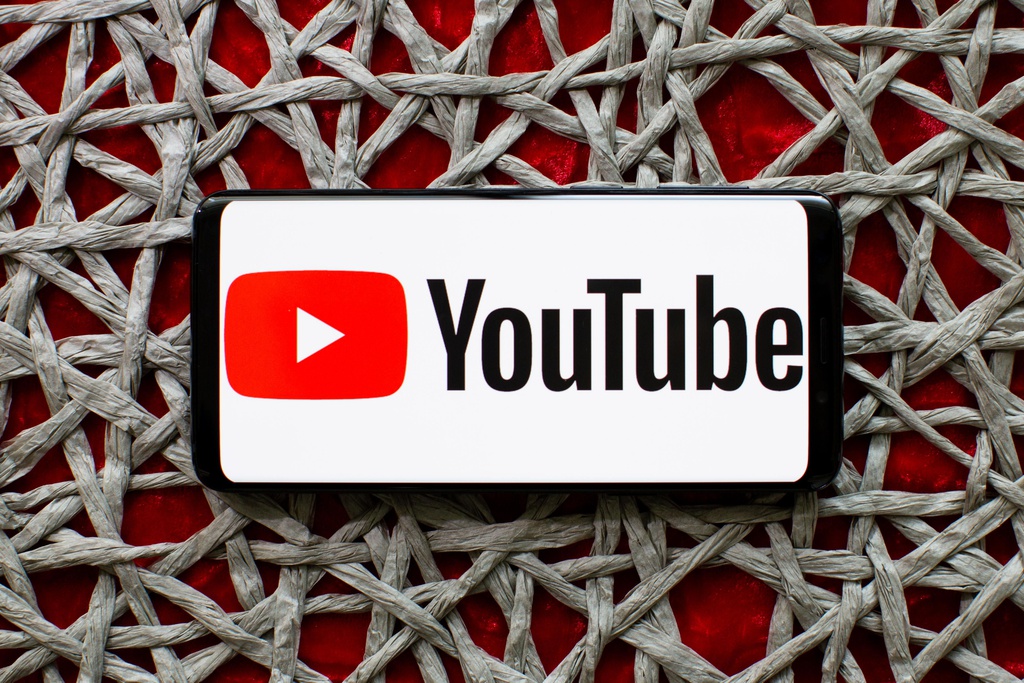 |
Thông tin lịch sử tìm kiếm YouTube có lẽ là vô hại nhất. Ảnh: Cnet. |
Tiếp theo, chọn "Quản lý hoạt động". Đây là nơi liệt kê danh sách mọi tìm kiếm bạn từng thực hiện và mọi video bạn từng xem. Sau đó, chọn khung thời gian xóa dữ liệu tương tự hướng dẫn ở trên.
Lưu ý, Google thừa nhận có thể theo dõi vị trí thực của bạn ngay cả khi bạn tắt dịch vụ định vị, thông qua thông tin được thu thập từ Wi-Fi và các tín hiệu không dây khác gần điện thoại của bạn. Ngoài ra, giống như những gì Facebook đã làm trong nhiều năm, Google thậm chí không cần bạn đăng nhập để theo dõi bạn.
Chưa kể, dường như có mâu thuẫn giữa các tuyên bố của Google về vấn đề riêng tư. Điển hình là việc Google thừa nhận quét các tin nhắn Gmail của bạn để biên dịch danh sách mua hàng bất chấp tuyên bố công khai trong thông cáo báo chí năm 2018.
"Không ai ở Google đọc Gmail của bạn, ngoại trừ các trường hợp cụ thể khi chúng tôi nhận được sự yêu cầu và cho phép của bạn, hoặc khi chúng tôi cần cho các mục đích an ninh, chẳng hạn như điều tra lỗi hoặc lạm dụng", Google cho biết. Song, Google định nghĩa “không ai” là “không phải con người”, nhưng còn sự can thiệp của AI thì sao?
Theo Zing
" alt="Những điều không ngờ Google lưu trữ về bạn và cách xóa chúng"/>
Những điều không ngờ Google lưu trữ về bạn và cách xóa chúng